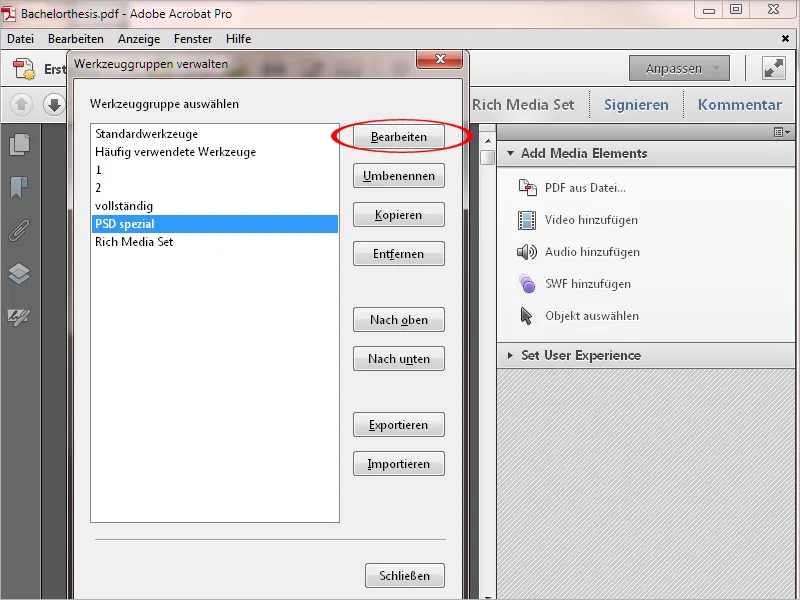Oppdatert i Acrobat XI er en funksjon som allerede er kjent fra andre programmer som f.eks. Photoshop eller InDesign, som lar deg lagre et tilpasset arbeidsmiljø med verktøypaletter og hurtigverktøy som er tilpasset spesifikke oppgaver, og velge det når du trenger det. Dette gjør det mye enklere å holde oversikt, da du kan ha de nøyaktige verktøyene klare som du bruker mest, og dermed slippe å lete etter nåla i høystakken.
Vanligvis tilbyr Acrobat et miljø med standardverktøy først. For å sette opp ditt eget arbeidsområde, klikker du øverst til høyre på Tilpasning og i rullegardinmenyen på Opprett ny verktøygruppe..webp?tutkfid=52484)
Dette åpner et nytt vindu der du kan velge hvilke som helst verktøy fra alle eksisterende verktøygrupper.
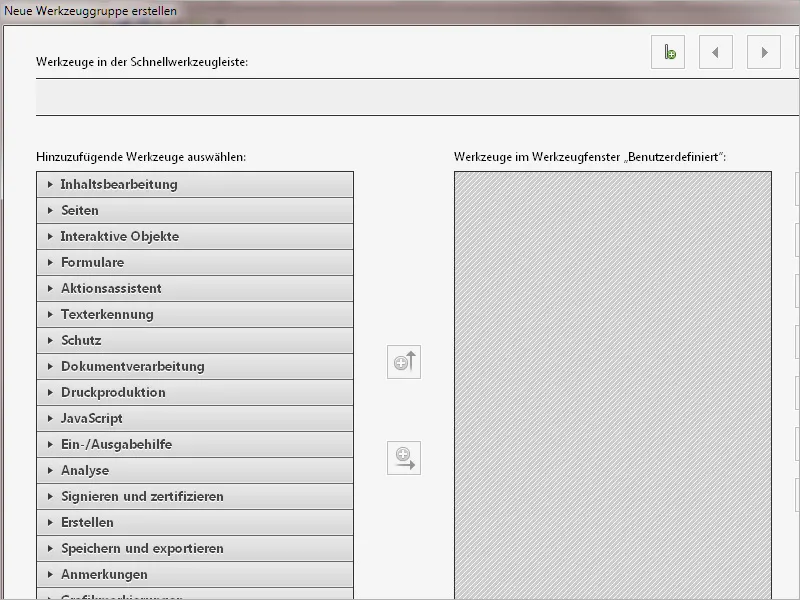
På venstre side er de tilgjengelige verktøygruppene arrangert harmonikaaktig. Et klikk på den lille pilen foran åpner gruppen og viser verktøyene i den. På høyre side er det tilpassede området. Mellom dem er knappene for å kopiere verktøy eller hele verktøygrupper til høyre eller enkeltverktøy opp til Hurtigverktøylinjen.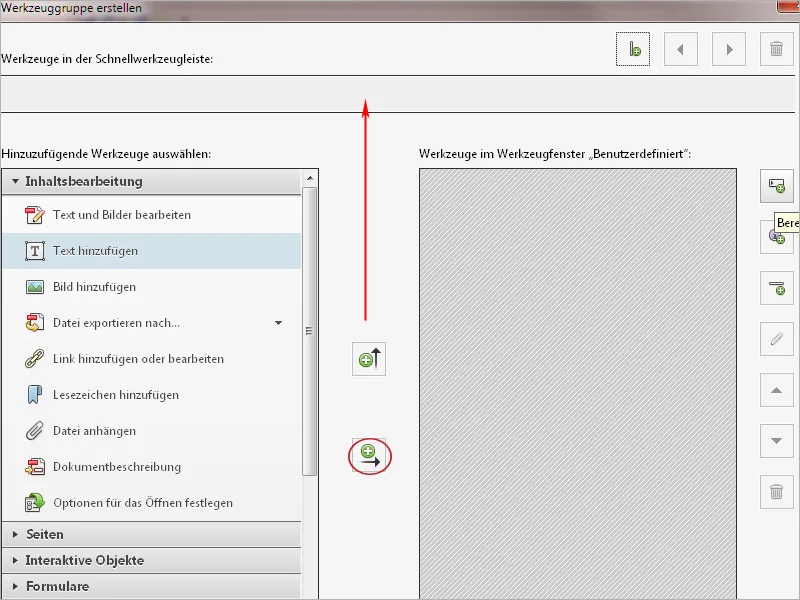
For å samle ofte brukte verktøy fra forskjellige grupper sammen, kan du opprette en ny gruppe ved å klikke på en knapp øverst til høyre og gi den et eget navn.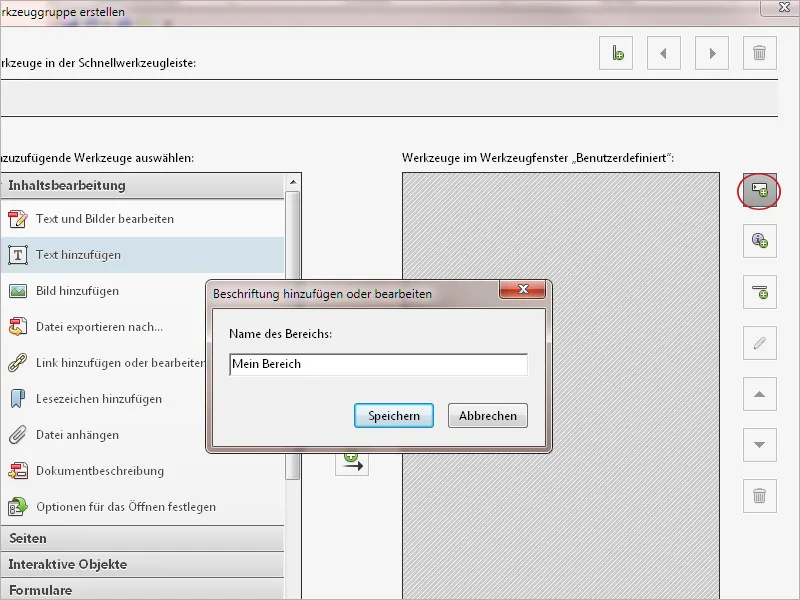
Deretter kan du kopiere hvilke som helst verktøy til denne tilpassede gruppen.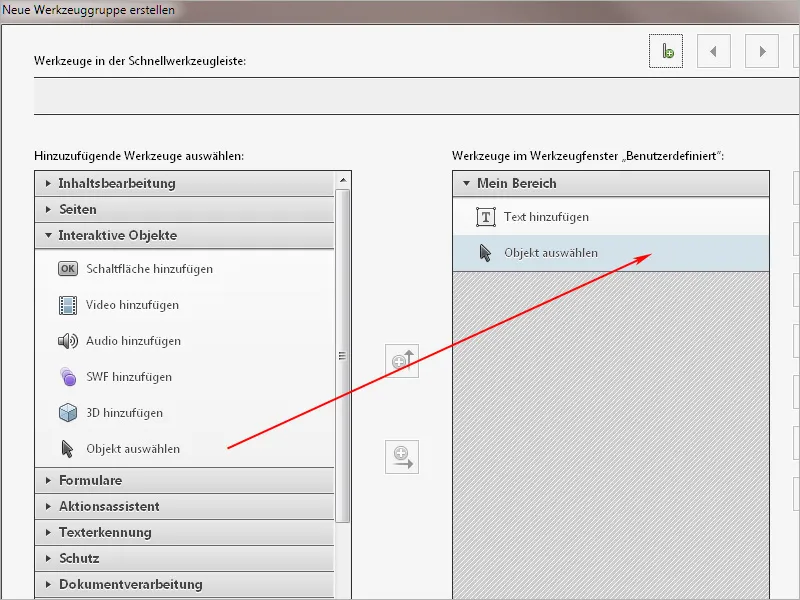
For å kopiere en hel gruppe til høyre må den være valgt til venstre og dermed utvidet. For å rydde opp i din tilpassede versjon og fjerne unødvendige verktøy for bedre oversikt, markerer du dem bare på høyre side og klikker deretter på den lille papirkurvkategorien på kanten. Deretter forsvinner verktøyet, og du kan derfor konsentrere deg bedre om det vesentlige.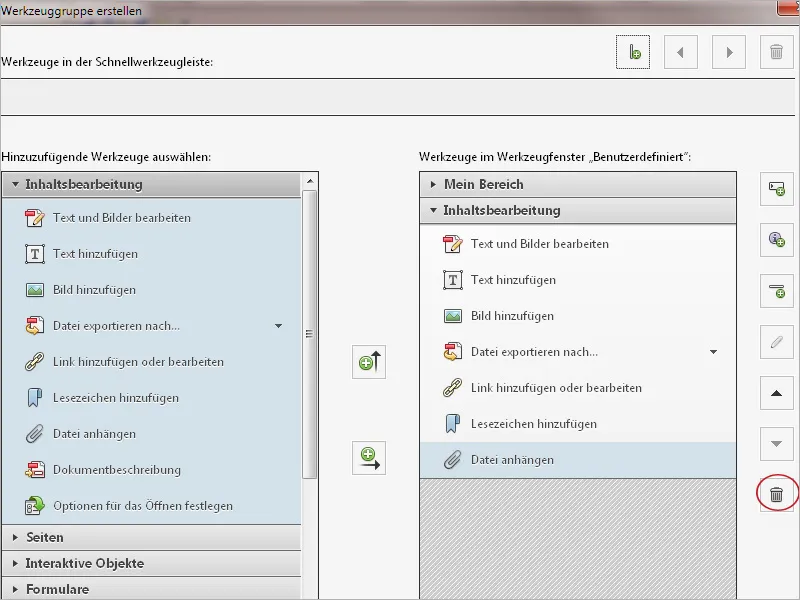
De mest brukte verktøyene kan kopieres til Hurtigverktøylinjen. Du markerer dem til venstre og klikker deretter på pilen opp.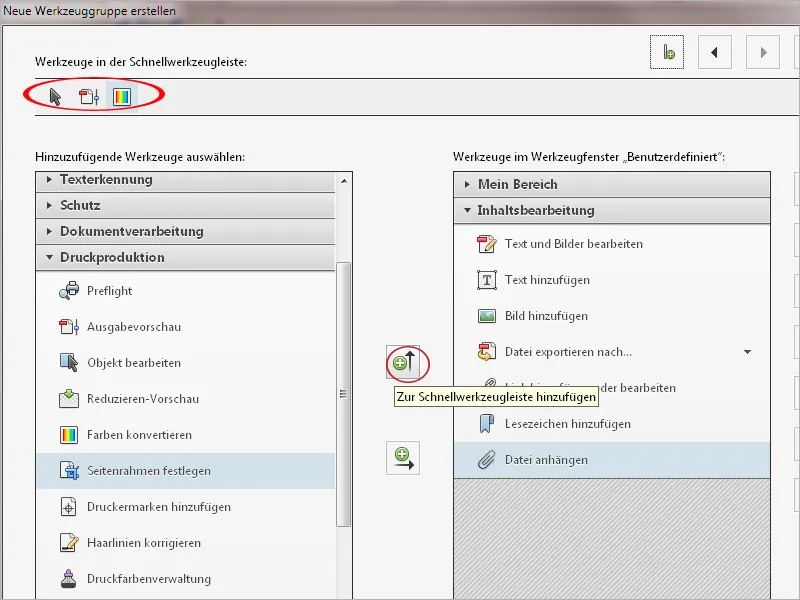
Når du har tilpasset arbeidsområdet på denne måten, klikker du nederst på Lagre, gir det en beskrivende navn og klikker deretter på Lagre igjen.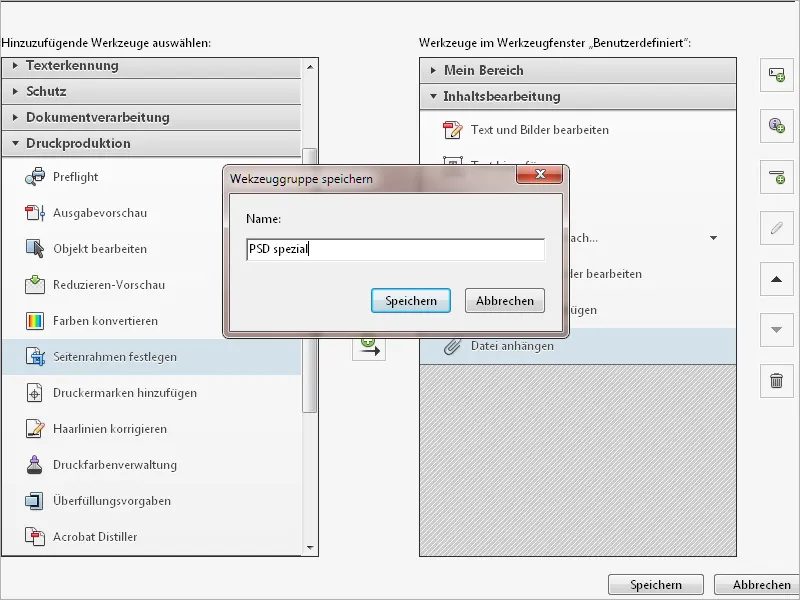
Dette arbeidsmiljøet blir umiddelbart brukt eller kan senere åpnes ved å klikke på knappen Tilpasning..webp?tutkfid=52492)
I tillegg til tilpassede verktøy- og Hurtigverktøylinjer kan det egne arbeidsområdet også tilpasses videre med ofte brukte symboler for sideavigasjon, sidevisning, knapper for zooming, samt ofte brukte kommandoer fra File og Edit -menyene.
Klikk med høyre museknapp i en ledig del av Hurtigverktøy- eller Symbollinjen og aktiver eller deaktiver den relevante kommandoen. Kommandoene med avmerke vil vises som knapper i Symbollinjen, de som ikke er merket blir skjult.
På denne måten kan du fjerne alt som raskt kan nås med snarveier (som f.eks. Ctrl+P for å skrive ut, Ctrl+S for å lagre eller Ctrl+O for å åpne dokumenter - fungerer på nesten alle program på samme måte), og heller legge kommandoer i Symbollinjen, som ellers måtte dras frem fra undermenyer. Dette garanterer et behagelig og effektivt arbeid..webp?tutkfid=52493)
Et slikt tilpasset arbeidsområde kan også eksporteres for å deles med en annen datamaskin eller bruker. Klikk på knappen Tilpasning øverst til høyre og deretter på Administrer verktøygrupper. Marker den relevante verktøygruppen i listen og klikk deretter på Eksporter.
Etter å ha valgt målmappen, vil en *. aaui-fil (for Adobe Acrobat brukergrensesnitt) med navnet på verktøygruppen lagres der, som enkelt kan deles og importeres til målmaskinen i motsatt rekkefølge.
Slik er også dette tilpassede arbeidsmiljøet tilgjengelig der, noe som sparer mye tid.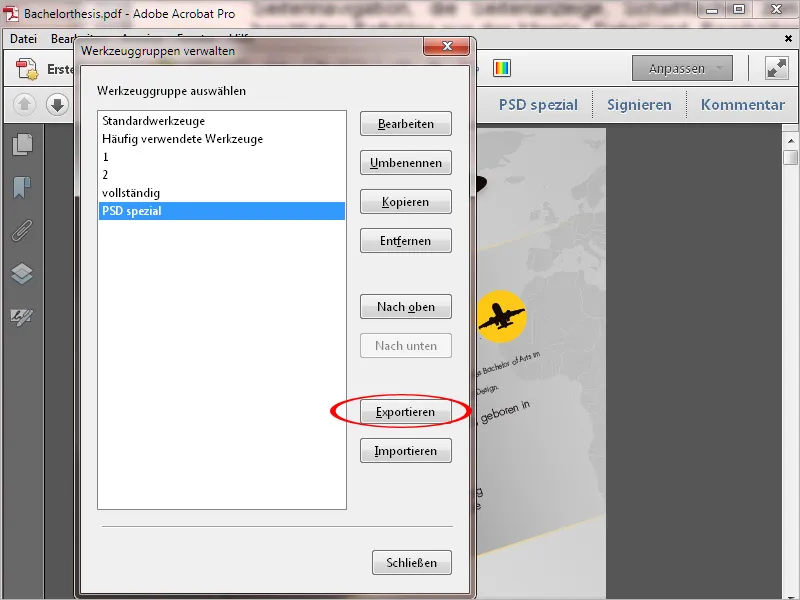
Via Tilpasning og deretter Finn mer online kan du for øvrig prøve ut sett med verktøy lastet opp av andre brukere på Acrobatusers.com..webp?tutkfid=52495)
Bare klikk på Last ned ...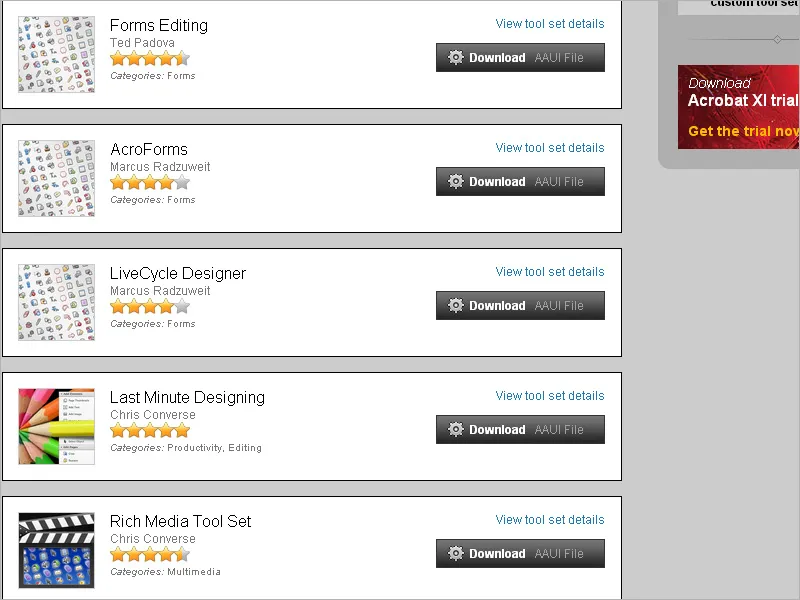
... og importer den nedlastede filen via Tilpasning>Administrere verktøygrupper..webp?tutkfid=52497)
Du kan deretter velge og bruke dette miljøet ved å klikke på knappen Tilpass..webp?tutkfid=52498)
Du kan enkelt fjerne uønskede verktøysett for å få bedre oversikt. Gå til Tilpass, velg menyvalget Administrer verktøygrupper. Marker deretter den relevante innstillingsfilen og fjern den ved å bruke den tilsvarende knappen.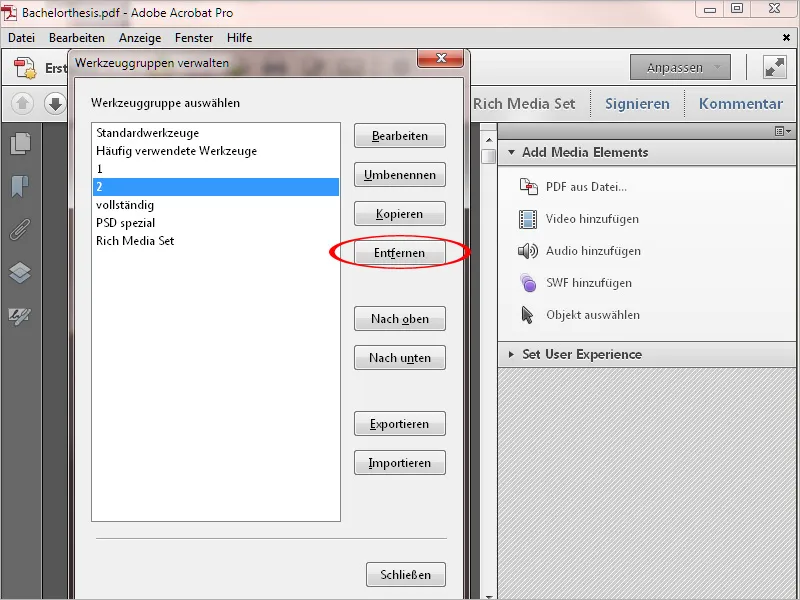
Senere kan du tilpasse en opprettet arbeidsflate ytterligere ved å bruke knappen Rediger i verktøygruppeadministrasjonen, og legge til eller fjerne flere verktøy eller hurtigverktøy derfra.